 Controlar Remotamente un computador es realmente sencillo con el programa Teamviewer que se puede descargar gratis para Windows o Mac e incluso para dispositivos móviles como Android/ iOS. En este artículo vamos a ver cómo usar Teamviewer para controlar un escritorio remoto de windows en Mac y de Mac a Windows.
Controlar Remotamente un computador es realmente sencillo con el programa Teamviewer que se puede descargar gratis para Windows o Mac e incluso para dispositivos móviles como Android/ iOS. En este artículo vamos a ver cómo usar Teamviewer para controlar un escritorio remoto de windows en Mac y de Mac a Windows.Como Usar Teamviewer para el control Remoto
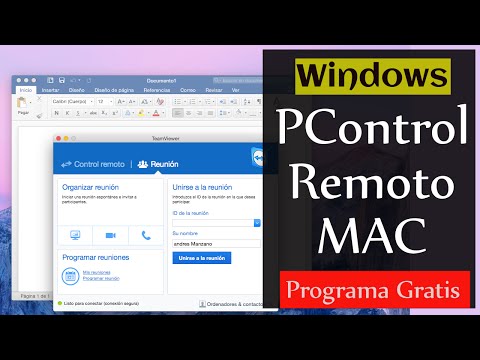
Paso 1. Descarga e instala para Windows y Mac Teamviewer desde su página oficial (Enlaces al final del articulo).
Paso 2. Sigue el asistente de instalación como lo muestra el video. Al ejecutar el programa solo se tiene que esperar un momento hasta que salga el ID de computador y la contraseña.
Paso 3. El en otro computador desde el cual quieres controlar en le sesión “controlar un ordenador remoto” escriba el ID que obtuviste en el paso 2 del otro PC y pulsa en Conectar.
Paso 4. Digita la contraseña de acceso y eso es todo. A Partir de este momento ya puedes controlar el PC remotamente e incluso compartir archivos que no superen 25MB de tamaño.
Como configurar y utilizar TeamViewer para Android - Control Remoto PC
Apreciaciones:
- La fluidez para controlar otro ordenador dependerá de la velocidad de conexión a internet.
- En la sesión de calidad de puede configurar para optimizar y darle prioridad a la velocidad o calidad de imagen.
- Se puede trasferir archivos que no superen 25MB de tamaño.
- Si se hace el registro gratuito, el programa guardará el ID y la contraseña para que no tener que estás escribiendo estos datos cada vez que se quiere controlar de manera remota.
- Desde las Opciones de Teamviewer, en el apartado seguridad se puede activar para que se pueda controlar desde el Inicio de sesión en el caso de Windows.
- Si en algún equipo no quiere instalar este programa, se puede descargar un cliente que no requiere instalación y funciona para que alguien se pueda conectar remotamente.
Iniciar teamviewer automaticamente con Contraseña Personaliza
Descargar TeamViewer gratis en Español
Descargar Gratis TeamViewer para Windows
Descargar Gratis TeamViewer para Mac

Publicar un comentario
¿Tienes algo que Decir?
¡Pues es tu Oportunidad para Opinar!